 Linux操作系统安装之RedHat的安装超详细教程
Linux操作系统安装之RedHat的安装超详细教程
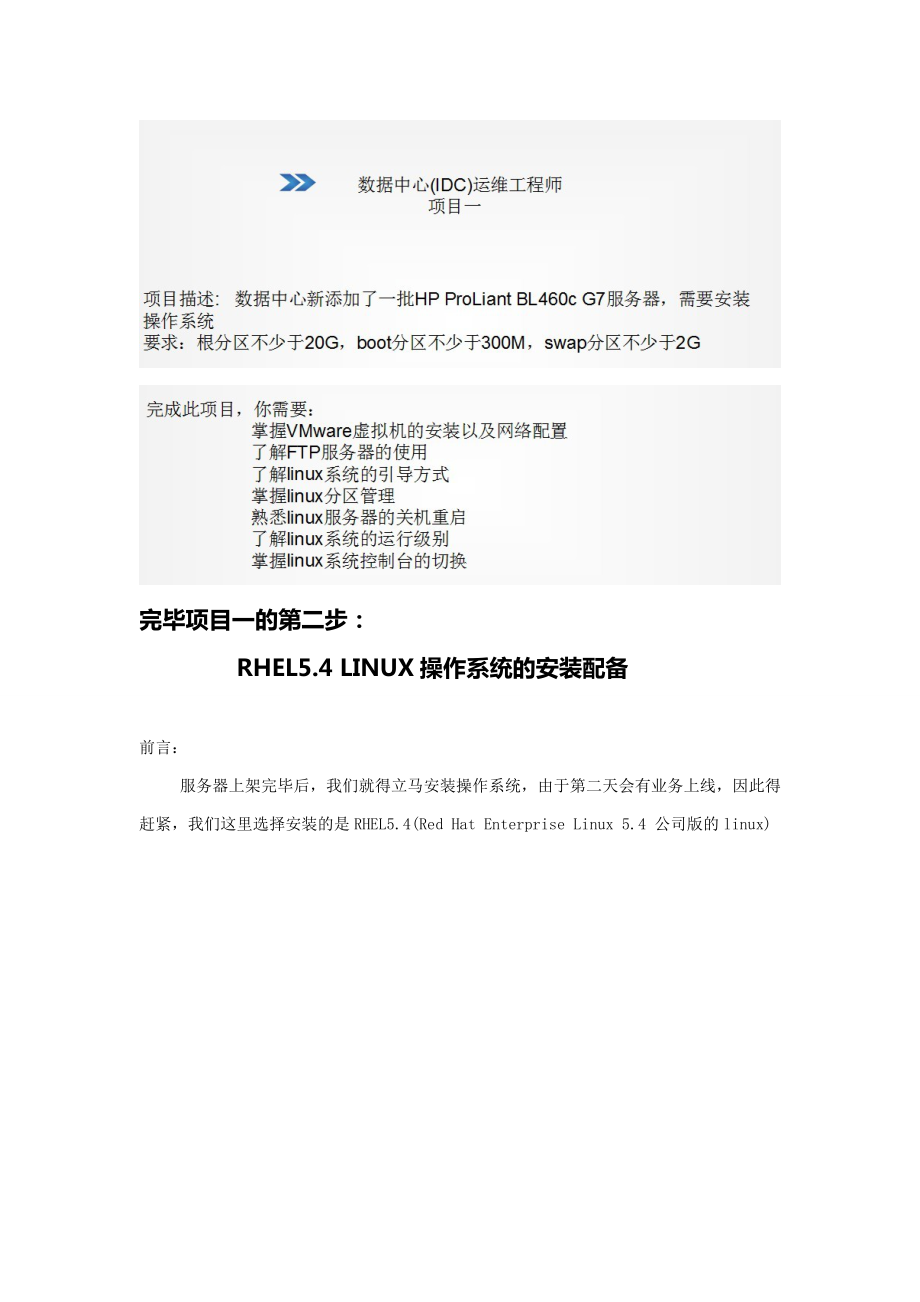


《Linux操作系统安装之RedHat的安装超详细教程》由会员分享,可在线阅读,更多相关《Linux操作系统安装之RedHat的安装超详细教程(38页珍藏版)》请在装配图网上搜索。
1、完毕项目一的第二步:RHEL5.4 LINUX操作系统的安装配备 前言: 服务器上架完毕后,我们就得立马安装操作系统,由于第二天会有业务上线,因此得赶紧,我们这里选择安装的是RHEL5.4(Red Hat Enterprise Linux 5.4 公司版的linux) Linux创始人 林纳斯托瓦兹(Linus Torvalds) Linux诞生于1991 年的10 月5 日(这是第一次正式向外发布的时间) 1996年,Torvalds为Linux选定了企鹅作为它的吉祥物Ok,理解完基本的信息状况后,我们继续完毕剩余的项目一方面下载系统的ISO镜像文献,地址是:地址一:地址二:(湘南学院的同窗
2、可以找群内的 童罗 同窗拷贝镜像)下载之后放在特定的目录夹下面,如下准备就绪后,我们开始安装操作系统:接着上一步,如下图点击”Edit virtual machine setting”设立我们虚拟机的系统安装源,也就是我们下载的rhel-server-i386-dvd文献。点击”CD/DVD(IDE)”,右边选择”Use ISO image file:”,点击”Browse”按钮选择需要的操作系统镜像设立完毕,点击ok结束目前回到主页面,点击上面有三个地方需要注意:第一种红圈表达直接回车安装linux,默认是以图形界面来安装 第二个红圈表达,在下面boot:的位置输入 linux text 将
3、进入字 符界面安装 第三个红圈表达,需要输入引导的选项(直接回车或是输入 linux text)我们这里直接回车就可以了下图表达要对我们的ISO文献进行完整性检测,这个很费时间,因此我们跳过”skip”,在这里我们可以使用上下左右键移动光标,然后回车选择,也可以使用tab键跳动光标,空格或回车确认目前我们点击”Next”选择简体中文,然后下一步”Next”目前选择我们的键盘类型,默认都是美国英语式,然后下一步(由于上面我们选择了简体中文,因此这里的界面就是中文显示了)下面是要输入安装号码,也就是我们常说的激活码,windows也存在这一点,跳过也能安装让我们去访问redhat的官网,仍然跳过,
4、然后,下一步。注意,linux是开源的操作系统,没有盗版之辨别,因此不输入安装号也没有关系,那安装号用来干嘛用的,一种提供在线更新,一种提供有关技术服务这里的警告点击”是”,sda代表的是硬盘,由于虚拟硬盘没有分区表,因此要初始化我们目前要对硬盘进行分区,点击红圈标记的地方然后选择”建立自定义的分区构造”,下一步,分区的意思是,把硬盘的使用空间提成诸多区域,和windows的C,D,E,F盘同样下图中,注意红圈标记的部分/dev/sda,其中/dev 是device(设备)这个单词的缩写,是一种目录,其中sd代表硬盘,最后单词”a”代表的是第一块硬盘,因此/dev/sda就表达linux中的第
5、一块硬盘,这个硬盘放在/dev目录下的,linux中任何东西都是以文献形式存在的,涉及硬盘,因此sda放在/dev目录下。从上一种文档中我们能清晰的看到服务器不止一块硬盘,那第二块硬盘用什么来表达呢?很明显是/dev/sdb,第三块呢?/dev/sdc,以此类推。linux中,硬盘的表达措施和硬盘的类型有关,第一种是/dev/sda,是目前流行的scsi硬盘,第二种是/dev/hda,是此前我们用的IDE硬盘,这些在上一篇文档中简朴简介过,这里有个链接 (这个是维基百科的网站,挺不错的一种网站)OK,简介完毕后,我们开始点击”新建”,开始创立分区这里弹出一种界面,第一行,选择一种挂载点”/”,
6、这个叫根,类型于windows的C盘,专门用来放系统的,第二行,文献系统ext3,windows下面是ntfs文献系统,U盘的fat32的文献系统,如果直接把windows下面的QQ程序拿到linux下,那linux能不能用呢?不能用!为什么呢,由于文献系统不同样,那U盘在linux能用吗?能用,为什么呢,由于linux的ext3文献系统和windows的ntfs文献系统都兼容U盘fat32文献系统。第三行,这个根分区我们给多大呢,还记得我们的项目规定吗,大小给20G,也就是0M,那也就是说1G=1000M?不对,1G=1024M的,1M=1024K的,换算的比例是1024,那为什么这里20G
7、就用0M呢,很简朴,以便计算,就像为什么8G的U盘事实上只有7G多的因素,换算单位是1024.OK,这个根分区的项目规定完毕了,点击”拟定”下图中我们看到/dev/sda 下面多了一行 /dev/sda1,那这个1代表什么呢,代表这个硬盘的第一种分区,那么第二块硬盘的第一块分区是什么呢,是/dev/sdb1。再次点击创立按照项目规定我们需要创立一种/boot分区,文献系统是ext3,大小是300M,那/boot分区是干嘛的,是专门用来放引导文献的,windows如果开不了机,多半的状况下我们会选择重装操作系统,而linux多半可以通过修复/boot分区来解决这个问题,因此服务器选择了linux
8、OK,这个/boot分区的项目完毕了,注意看下面红圈里面的东西,上上一张贴图/dev/sda1相应的挂载点是”/”,那这里/dev/sda1相应的挂载点是/boot,/dev/sda2相应的是”/”,为什么呢,因素还是在/boot分区,boot分区是引导分区,是我们用来引导进入系统的,因此得排在第一位OK,安装项目规定swap分区要建2G,既M(这个上面就解释),挂载点不用选,文献系统直接选择swap就可以了。那swap分区是干嘛的呢,swap分区,既互换分区,如果我们的电脑里有3部电影A,B,C,每部1G大小,电脑内存为2G,我们在播放电影A时,系统会将硬盘里的电影A读到内存里面,然后输出到
9、我们的显示屏上,那么此时,我们2G的内存就被消耗了1G,还剩余1G,当我们放电影B时,内存就耗尽了,那当我们再放电影C时,内存就没地方了,系统会怎么办呢,这个时候互换分区就派上用场了,系统会将电影A,也就是最先放的那部电影放到swap分区里面去,这是电影A在内存的位置就释放了,电影C就能正常播放了,如果再播放电影A的时候,就从swap分区提出来,和内存中的电影B进行互换,因此互换分区就起到数据互换的作用。为什么第一次打开一种word文档会比第二次打开时速度要慢,由于第一次打开就存在了内存里,第二次直接到内存里面去拿,内存速度比硬盘快,那快多少呢?留给人们去网上查找。关机或断电,内存就清空了!O
10、K,swap分区的项目也完毕了,直接选择”下一步”将引导程序安装到/dev/sda这个盘上,默认,由于主线没得选,只有一块盘,下一步下面是有关ip地址的配备,我们不做任何修改,默认”下一步”这里是选择一种时区,这里没有北京时区,只有上海,用鼠标在地图上点中上海的位置就行了,下一步这里设立一种管理员密码,我们都设立成为123456,然后”下一步”,和windows同样,linux也有管理顾客,名字是root,超级顾客,能有多超级呢,windows下,你能把C盘格式化吗,linux下的root顾客能把自己的根分区删掉,自杀它都可以的。开始安装了Linux这里可以定制软件包,安装过ghost版本(克
11、隆版)windows的同窗,应当懂得这种系统装完毕后会自动安装QQ,音乐播放器等诸多软件,这就是定制的软件包。在linux下面也可以这样,只要你在这里选择”目前定制”就可以了,但是我们这里没有需求,因此直接默认下一步就行了开始检查万事俱备只欠东风,点击”下一步”,进行系统安装正在格式化,问题,为什么要格式化正在安装安装完毕了后,点击”重新引导”,既重新启动这里是启动过程中的一种截图,这里是grub菜单启动过程启动过程,点击”显示细节”第一次启动成功后会进行某些系统的基本设立,如下(windows也需要这些设立),点击”迈进”合同,你不批准试试看?Linux的防火墙,windows也有的,我们这
12、里选择禁用。问题:为什么要选择禁用呢,那岂不是很不安全?禁用了防火墙,系统提示你是不是要一意孤行,点击”是”下面是SELINUX,linux的一种安全机制,我们也要选择禁用,问题:为什么?系统有提示你,是不是要一意孤行,点击”是”下面是一种内核崩溃机制,临时不用管,点击”迈进”这里是日期和时间的修改,不多说,不会修改的可以找我私聊这里设立软件更新,一定要注意这里选择的是”(N)不,我将在后来注册”,由于我们没有联网,我们也不需要更新软件,点击”迈进”它又在劝你注册,你是吃了秤砣铁了心的不注册,选择后来注册更新设立完毕,点击”迈进”创立顾客,用过win7的人都懂得我们是用一般顾客登陆系统的,这个是为什么了,为了安全,避免误删掉系统级别的文献,因此linux也是同样的,windows是跟linux学的。点击”迈进”系统又在劝你要设立顾客,点击”继续”声卡设立,服务器不放歌,有声音也没用,点击”迈进”附加光盘设立,没有光盘,点击”完毕”安装完毕,重启,问题,在安装系统的过程中要重启多少次系统启动过程登陆,顾客名 root ,回车输入口令,也就是密码,记不记得?不记得那就只能重装了。或是单顾客模式了。进去的界面,红色,喜庆,很有中国风,但是rhel6 颜色就不同样了本文摘自互联网,如有侵犯版权,请于本人联系
- 温馨提示:
1: 本站所有资源如无特殊说明,都需要本地电脑安装OFFICE2007和PDF阅读器。图纸软件为CAD,CAXA,PROE,UG,SolidWorks等.压缩文件请下载最新的WinRAR软件解压。
2: 本站的文档不包含任何第三方提供的附件图纸等,如果需要附件,请联系上传者。文件的所有权益归上传用户所有。
3.本站RAR压缩包中若带图纸,网页内容里面会有图纸预览,若没有图纸预览就没有图纸。
4. 未经权益所有人同意不得将文件中的内容挪作商业或盈利用途。
5. 装配图网仅提供信息存储空间,仅对用户上传内容的表现方式做保护处理,对用户上传分享的文档内容本身不做任何修改或编辑,并不能对任何下载内容负责。
6. 下载文件中如有侵权或不适当内容,请与我们联系,我们立即纠正。
7. 本站不保证下载资源的准确性、安全性和完整性, 同时也不承担用户因使用这些下载资源对自己和他人造成任何形式的伤害或损失。
